Ký chữ ký số trên file Word không chỉ đảm bảo tính xác thực của tài liệu mà còn giúp tiết kiệm thời gian và chi phí. Bài viết này sẽ hướng dẫn bạn Cách Ký Chữ Ký Số Trên File Word một cách chi tiết và dễ dàng, từ việc chuẩn bị đến các bước thực hiện cụ thể.
Chuẩn bị Ký Chữ Ký Số trên Word
Trước khi bắt đầu, bạn cần đảm bảo đã cài đặt phần mềm ký số và có USB Token chứa chữ ký số của mình. Kiểm tra kỹ xem chứng thư số của bạn còn hiệu lực hay không. Việc này rất quan trọng để quá trình ký số diễn ra suôn sẻ. Ngoài ra, hãy chắc chắn rằng file Word của bạn đã hoàn chỉnh và không cần chỉnh sửa thêm sau khi ký.
 Chuẩn bị ký chữ ký số trên file Word
Chuẩn bị ký chữ ký số trên file Word
Các Bước Ký Chữ Ký Số Trên File Word
Dưới đây là hướng dẫn chi tiết cách ký chữ ký số trên file Word:
- Mở file Word: Mở file Word bạn muốn ký số.
- Vào tab Insert: Trên thanh công cụ, chọn tab “Insert”.
- Chọn Signature Line: Trong nhóm “Text”, tìm và chọn “Signature Line”.
- Điền thông tin: Một hộp thoại sẽ hiện ra, yêu cầu bạn điền thông tin về người ký. Điền đầy đủ các thông tin cần thiết.
- Ký số: Sau khi điền thông tin, nhấp vào “Sign”. Lúc này, phần mềm ký số sẽ yêu cầu bạn xác nhận bằng mã PIN trên USB Token.
- Lưu file: Sau khi ký thành công, lưu lại file Word của bạn.
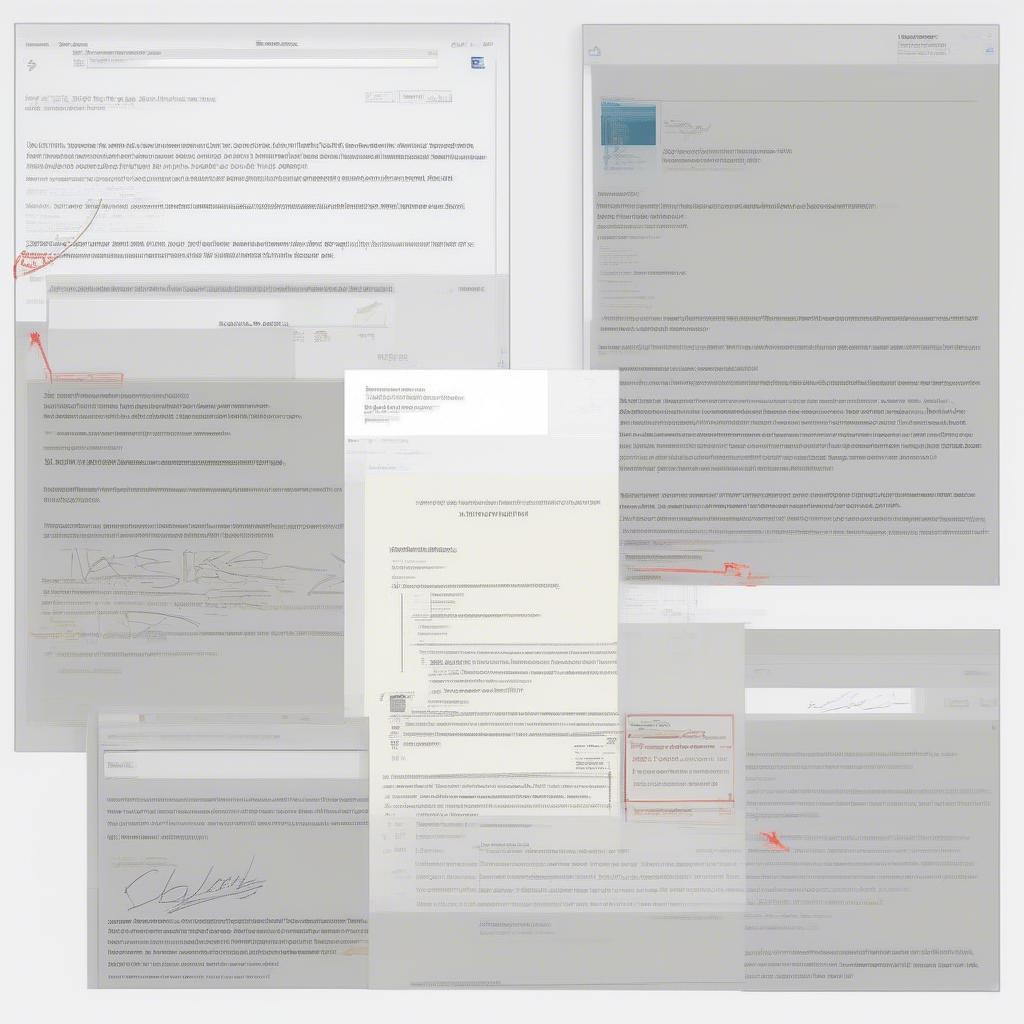 Các bước ký chữ ký số trên file Word
Các bước ký chữ ký số trên file Word
Lợi Ích Của Việc Ký Chữ Ký Số Trên File Word
Ký chữ ký số trên file Word mang lại nhiều lợi ích:
- Tăng tính bảo mật: Chữ ký số giúp ngăn chặn việc giả mạo và thay đổi nội dung tài liệu.
- Tiết kiệm thời gian và chi phí: Không cần in ấn và gửi tài liệu truyền thống.
- Nâng cao hiệu quả công việc: Quá trình ký kết diễn ra nhanh chóng và thuận tiện.
- Tính pháp lý: Tài liệu được ký số có giá trị pháp lý tương đương với tài liệu ký tay.
Bạn đang tìm kiếm giải pháp quản lý xưởng gara hiệu quả? Hãy xem thêm về phần mềm quản lý xưởng gara tại đây: thêm chữ ký vào word.
Khắc Phục Sự Cố Khi Ký Chữ Ký Số Trên Word
Đôi khi, bạn có thể gặp một số sự cố khi ký chữ ký số. Dưới đây là một vài vấn đề thường gặp và cách khắc phục:
- Lỗi chứng thư số: Kiểm tra lại thời hạn hiệu lực của chứng thư số.
- Lỗi phần mềm: Khởi động lại phần mềm ký số hoặc máy tính.
- Lỗi USB Token: Đảm bảo USB Token được kết nối đúng cách.
Nếu bạn cần thêm các mẫu biểu mẫu hữu ích cho công việc, hãy tham khảo mẫu bảng chấm công đơn giản.
Ký Chữ Ký Số Trên Nhiều File Word Cùng Lúc
Việc ký số trên nhiều file Word cùng lúc có thể tiết kiệm rất nhiều thời gian. Tùy thuộc vào phần mềm ký số bạn sử dụng, có thể có chức năng ký hàng loạt. Tham khảo hướng dẫn sử dụng phần mềm để biết thêm chi tiết. Nếu phần mềm không hỗ trợ, bạn sẽ phải ký từng file một.
 Ký chữ ký số trên nhiều file Word
Ký chữ ký số trên nhiều file Word
Kết luận
Cách ký chữ ký số trên file Word khá đơn giản và mang lại nhiều lợi ích. Hy vọng bài viết này đã cung cấp cho bạn những thông tin hữu ích. Đừng quên tham khảo tải biên bản bàn giao để tối ưu hóa quy trình làm việc của bạn. Bắt đầu áp dụng ngay hôm nay để trải nghiệm sự tiện lợi và bảo mật của chữ ký số! Tham khảo cách chèn chữ ký vào văn bản word để biết thêm chi tiết. Nếu bạn là kế toán, bảng nghiệp vụ kế toán có thể hữu ích cho bạn.


